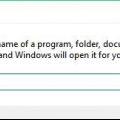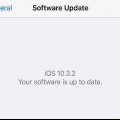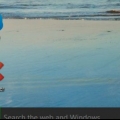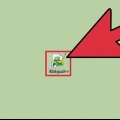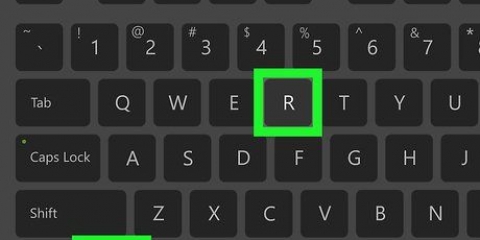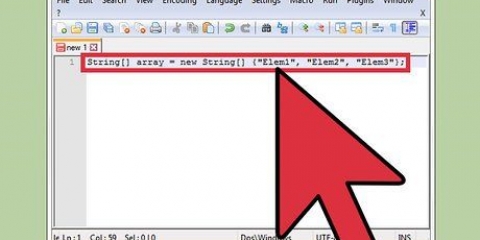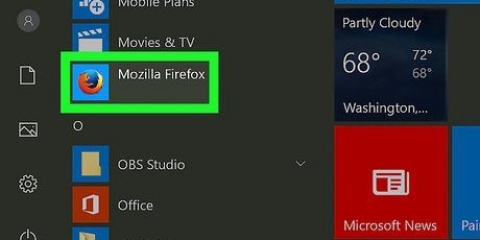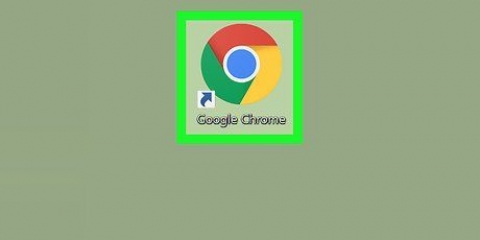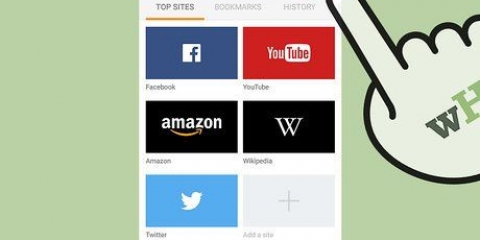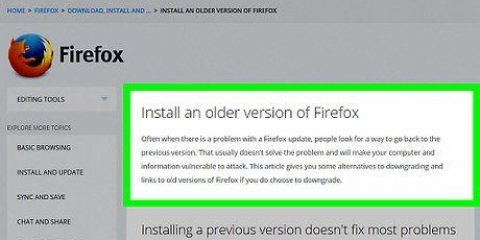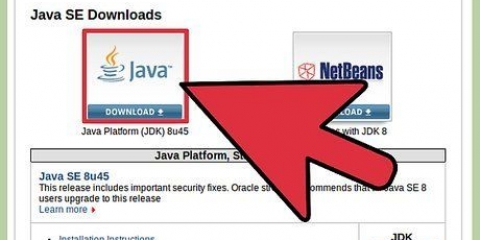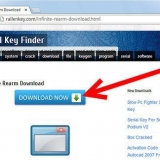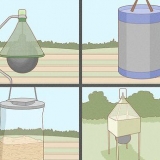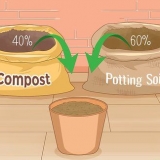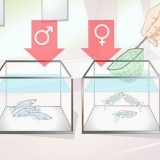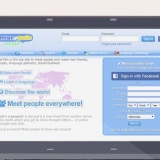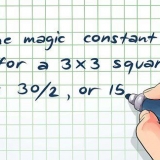Gaan die weergawe van java op jou mac na
Inhoud
Hierdie tutoriaal sal jou leer hoe om te kyk watter weergawe van Java op jou Mac geïnstalleer is; deur jou Stelselvoorkeure, deur Java se webwerf te gebruik, of deur die Terminal op jou Mac.
Trappe
Metode 1 van 3: Gaan Stelselvoorkeure na

1. klik op
. Dit is die Apple-ikoon in die boonste linkerhoek van die hoofkieslys. `n Aftrekkieslys sal oopmaak. 
2. klik opStelselvoorkeure. Dit is die tweede opsie boaan die aftreklys.

3. Klik daaropJava-ikoon. Dit is die beeld met `n blou koffiebeker en oranje damp. As u daarop klik, sal die Java-kontrolepaneel in `n nuwe venster oopmaak.
As jy nie die Java-ikoon sien nie, is Java nie geïnstalleer nie.

4. Klik op dieOpdateer-oortjie aan die bokant. Hierdie skerm dui aan watter weergawe van Java jy het, en of jy Java moet opdateer.
As `n opdatering beskikbaar is, volg instruksies om op te dateer na die nuutste aanbevole weergawe van Java. Jy kan ook die `Kyk vir outomatiese opdaterings`-opsie aktiveer sodat jou weergawe altyd opgedateer sal word na die mees onlangse weergawe, wanneer beskikbaar.
Metode 2 van 3: Gebruik die Java-webwerf

1. Maak die Safari-blaaier op jou Mac oop. Dit is die toepassing met `n prentjie van `n blou kompas.

2. Gaan nahttps://www.Java.com/en/download/installed.jsp in Safari. Tik https://www.Java.com/en/download/installed.jsp in die adresbalk en druk ⏎ Keer terug.

3. klik opBevestig Java-weergawe. Dit is `n rooi knoppie in die middel van die bladsy. `n Pop-up kan verskyn wat vra of jy Java op hierdie bladsy wil aktiveer.

4. klik opOm uit te voer om dit te bevestig. Die webwerf sal opspoor watter weergawe van Java jy geïnstalleer het en sal `n opdatering aanbeveel indien nodig.
Metode 3 van 3: Kry inligting deur die terminaal

1. Klik Kollig
in die regter boonste hoek van die hoofkieslys. `n Soekbalk sal verskyn waarmee jy jou rekenaar kan deursoek.
2. tipe Terminale in die soekbalk. Terwyl jy tik, sal die soekresultate onder die soekbalk gefiltreer word.

3. Dubbelklik op Terminal
. Dit is die beeld van `n klein, swart vierkant met `n wit opdragprompt in die hoek. Jou Mac se terminale venster word oopgemaak.
4. tipe java -weergawe en druk⏎ Keer terug. Hierdie opdrag wys watter weergawe van Java tans op jou Mac loop.
Artikels oor die onderwerp "Gaan die weergawe van java op jou mac na"
Оцените, пожалуйста статью
Gewilde